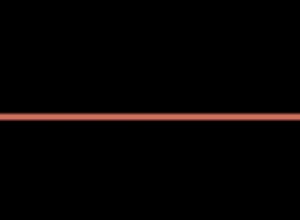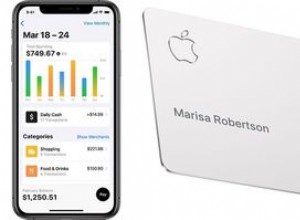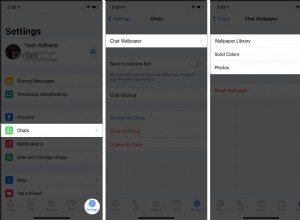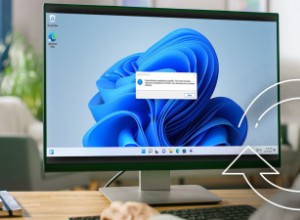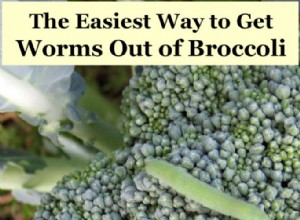إذا كنت قد قمت مسبقًا بتثبيت GlobalProtect VPN من Palo Alto Networks على جهاز Mac أو ورثت جهاز Mac مثبتًا عليه هذا البرنامج بالفعل وتريد إزالته ، فقد وصلت إلى المكان الصحيح. في هذه المقالة ، سأوضح لك كيفية إلغاء تثبيت GlobalProtect.
ما هي GlobalProtect؟
GlobalProtect عبارة عن شبكة افتراضية خاصة (VPN) وأداة أمان مصممة للمؤسسات والمؤسسات الكبيرة. منذ أن بدأ الوباء ، يشهد السوق تغييرًا جذريًا في تفضيلات العمل:العمل عن بعد في تزايد الطلب أكثر من أي وقت مضى. لذلك من الواضح أن هذه الأدوات أصبحت مستخدمة على نطاق واسع.
كيف يعمل؟ بمجرد اتصال المستخدمين وتسجيل الدخول إلى VPN ، يمكنهم الوصول فورًا إلى شبكات وخوادم الشركة مباشرةً ، تمامًا كما يفعلون من مكتب الشركة.
لماذا تقوم بإلغاء تثبيت GlobalProtect
إذا لم تعد بحاجة إلى GlobalProtect ، فإن القاعدة التالية تنطبق على أي برنامج:يجب عليك إلغاء تثبيته من جهاز Mac الخاص بك! سيساعدك على توفير مساحة القرص ومنع التعارضات المحتملة مع البرامج الأخرى.
الأمان هو سبب آخر لإلغاء تثبيت GlobalProtect. في نوفمبر 2021 ، أفاد موقع أخبار التكنولوجيا Ars Technica أن المتسللين تمكنوا من استغلال نقاط الضعف في GlobalProtect (إلى جانب العديد من الأدوات المماثلة الأخرى). وزعم التقرير أيضًا أن التصحيح الذي تم إصداره مؤخرًا يمكن أن يصلح هذه الثغرات الأمنية. لذلك إذا لم تستخدم GlobalProtect بانتظام وتركتها دون إصلاح ، فقد تترك فجوة أمنية كبيرة.
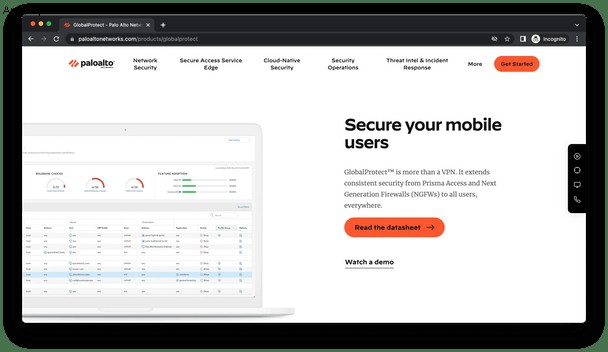
كيفية إزالة GlobalProtect يدويًا
تتمثل إحدى طرق إلغاء تثبيت GlobalProtect في تنزيله وتشغيله من خلال برنامج إلغاء التثبيت. وإليك كيفية القيام بذلك.
- في مستعرض الويب ، انتقل إلى موقع الويب حيث عادةً ما تقوم بتسجيل الدخول إلى GlobalProtect.
- اكتب اسم المستخدم وكلمة المرور لتسجيل الدخول.
- من المفترض أن تظهر صفحة التنزيل على الفور. إذا لم يكن كذلك ، فانقر فوق GlobalProtect Agent.
- انقر فوق وكيل GlobalProtect لنظام التشغيل Mac 32/64 بت لتنزيله.
- عند تنزيله ، انقر على تشغيل.
- انقر فوق "تشغيل" مرة أخرى عند ظهور المطالبة. سيؤدي هذا إلى تشغيل برنامج GlobalProtect Installer (إنه أمر غير منطقي ، لكنك تحتاج إلى تشغيل المثبت لتثبيت برنامج إلغاء التثبيت).
- انقر فوق "متابعة" للتنقل عبر التثبيت حتى ترى شاشة "نوع التثبيت".
- حدد المربع بجوار إلغاء تثبيت GlobalProtect.
- انقر فوق "متابعة".
- بعد ذلك ، انقر فوق "تثبيت" لتأكيد رغبتك في إزالة تثبيت GlobalProtect.
- اكتب اسم المستخدم وكلمة المرور الخاصين بك وانقر فوق "تثبيت البرنامج".
- عند الانتهاء ، سترى رسالة مفادها "تم التثبيت بنجاح". على الرغم من الصياغة ، فإن هذا يعني أنه تم إلغاء تثبيت GlobalProtect.
طريقة سهلة لإلغاء تثبيت GlobalProtect (أو أي تطبيق آخر)
هناك طريقة أسهل بكثير لإلغاء تثبيت GlobalProtect. وتخيل ماذا؟ لا يتضمن تنزيل برنامج إلغاء التثبيت ، ويمكن استخدامه مع أي تطبيق على جهاز Mac. تسمى هذه الأداة المفيدة CleanMyMac X.
يحتوي على وحدة Unintaller لا تسمح فقط بإلغاء تثبيت التطبيقات ، ولكن أيضًا تنظيف أي ملفات متبقية. يمكنك تحميل البرنامج مجانا هنا.
بمجرد تنزيله ، اتبع الخطوات أدناه لإزالة أي تطبيق.
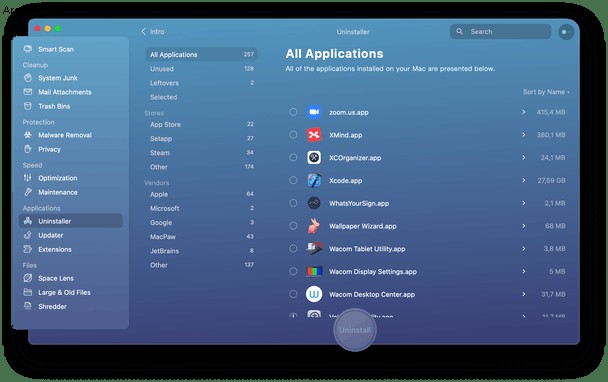
- قم بتشغيل CleanMyMac X.
- انقر فوق "إلغاء التثبيت" في الجزء الأيمن.
- ابحث عن التطبيق الذي تريد إلغاء تثبيته أو مرر عبر القائمة في الجزء الأيمن.
- حدد المربع بجوار التطبيق الذي تريد إزالته.
- اضغط على إلغاء التثبيت.
إذا كنت تريد مسح الملفات المتبقية ، فانقر فوق مرشح Leftovers في الجزء الأوسط. ثم حدد الملفات المراد إزالتها.
GlobalProtect هي أداة تتضمن VPN وتسمح للموظفين بالوصول إلى شبكات الشركات الخاصة بأمان. ومع ذلك ، مثل العديد من هذه الأدوات ، كان لديها ثغرات أمنية في الماضي. لذلك ، إذا لم تعد تستخدمه ، فيجب عليك اتباع الخطوات المذكورة أعلاه لإلغاء تثبيته من جهاز Mac الخاص بك. يمكنك إما استخدام برنامج إلغاء التثبيت GlobalProtect ، أو CleanMyMac X ، والذي يمكنه أيضًا إلغاء تثبيت أي تطبيق آخر من جهاز Mac الخاص بك.